Comment activer automatiquement les sous-titres codés sur votre Mac
Les sous-titres codés peuvent être un excellent ajout à votre Mac en cas de barrière linguistique ou de déficience auditive. Beaucoup choisissent également d'activer les sous-titres simplement comme préférence personnelle. Ils peuvent être utilisés pour ajouter des légendes pour des films ou des émissions de télévision afin de faciliter le suivi de ce que les gens disent. Mais vous pouvez également choisir de les utiliser pour des raisons d'accessibilité.
Les sous-titres codés sont très faciles à utiliser sur votre Mac. Vous pouvez les activer à l'aide de la fonction Sous – titres pour sourds ou malentendants (SDH) présente dans les paramètres d'accessibilité de macOS, qui les fait ensuite apparaître chaque fois que vous regardez une vidéo avec des sous-titres codés disponibles.
Quelle est la différence entre les sous-titres et les sous-titres codés ?
Les termes "sous-titres" et "sous-titres codés" sont parfois utilisés de manière interchangeable, mais ce sont en fait deux choses différentes qui sont principalement destinées à deux publics différents.
Les sous-titres sont destinés à offrir une alternative textuelle au dialogue parlé dans une vidéo. C'est pourquoi vous verrez principalement des sous-titres dans les films et les émissions de télévision. En d'autres termes, les sous-titres sont destinés aux personnes qui peuvent entendre l'audio mais qui souhaitent que le dialogue soit fourni sous forme de texte, principalement pour une meilleure compréhension (par exemple, une traduction en anglais d'une autre langue parlée dans une vidéo).
Les sous-titres codés, en revanche, décrivent les sous-titres lorsqu'ils parlent parfois en plus de décrire le bruit de fond et d'autres signaux audio. Les sous-titres codés sont destinés aux téléspectateurs qui ne peuvent pas entendre l'audio et ont besoin d'une description textuelle de tout ce qui est audible pour un téléspectateur normal dans une vidéo.
La fonction Sous – titres d' Apple pour les sourds ou malentendants (SDH) combine ces deux options. SDH est destiné aux utilisateurs sourds ou malentendants ou qui ne comprennent pas la langue parlée dans la vidéo. Ainsi, si une vidéo est dans une langue différente et que des sous-titres codés sont disponibles, la fonction SDH les affichera automatiquement pour vous éviter d'avoir à entrer les paramètres.
Comment activer les sous-titres codés dans macOS
Voici comment activer les sous-titres pour les vidéos sur votre Mac :
- Rendez-vous dans les Préférences Système sur votre Mac. Vous pouvez l'ouvrir depuis le Dock ou Spotlight.
- Cliquez sur Accessibilité .
- Vous verrez toutes les fonctionnalités d'accessibilité disponibles dans le volet de gauche. Faites défiler vers le bas et cliquez sur Légendes .
- Vous pourrez choisir l'un des quatre styles disponibles pour les légendes. Une fois que vous avez sélectionné celui que vous aimez, cochez la case Préférer les sous-titres codés et SDH . Cela activera les sous-titres codés dans toutes vos applications sous macOS.
- Désormais, si vous ouvrez une application telle que QuickTime ou VLC Media sur votre Mac et regardez du contenu avec les sous-titres disponibles, vous verrez l'icône des sous-titres dans le menu Affichage . Cliquez simplement dessus pour activer les sous-titres.
Remarque : si plusieurs options de sous-titres sont disponibles, votre Mac devrait automatiquement activer les sous-titres codés SDH. Sinon, choisissez l'option qui dit SDH dans la liste des sous-titres disponibles. Cela permettra d'ajouter des indices audio supplémentaires aux sous-titres codés, au lieu des sous-titres normaux.
Comment personnaliser les sous-titres codés sur votre Mac
Si vous n'aimez pas les quatre styles par défaut proposés par macOS, vous pouvez choisir de personnaliser les sous-titres à votre guise.
Pour ce faire, cliquez sur le bouton plus (+) sous le style prédéfini par défaut dans le menu Légendes.
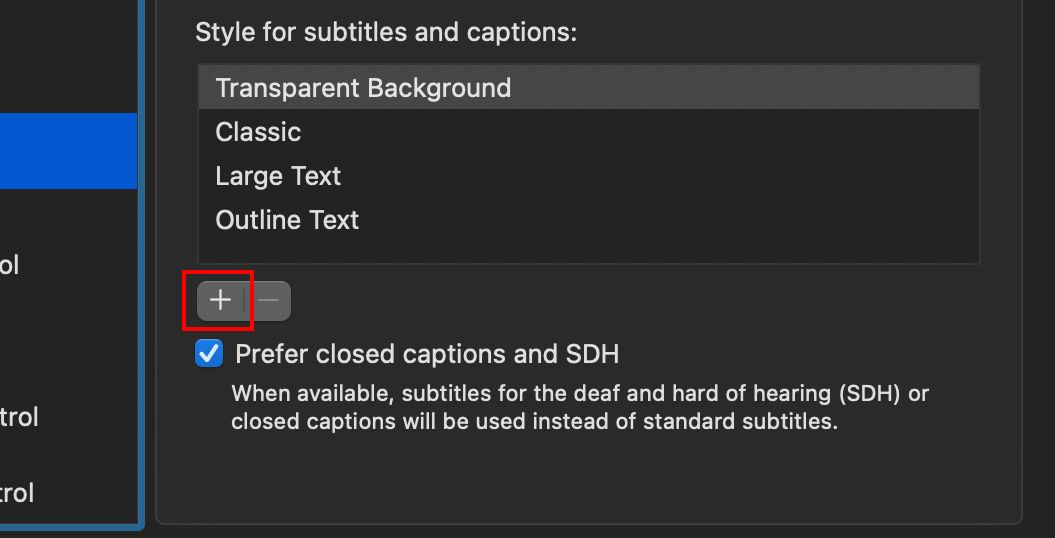
Entrez un nom pour le style à côté de l'endroit où il est écrit Nom du style .
Choisissez ensuite les autres fonctionnalités que vous souhaitez modifier, notamment la couleur d'arrière-plan, l'opacité de l'arrière-plan, la couleur du texte, la taille du texte et la police. Assurez-vous de cocher la case à côté de chaque menu déroulant pour autoriser ou refuser à une vidéo la possibilité de remplacer chaque paramètre.
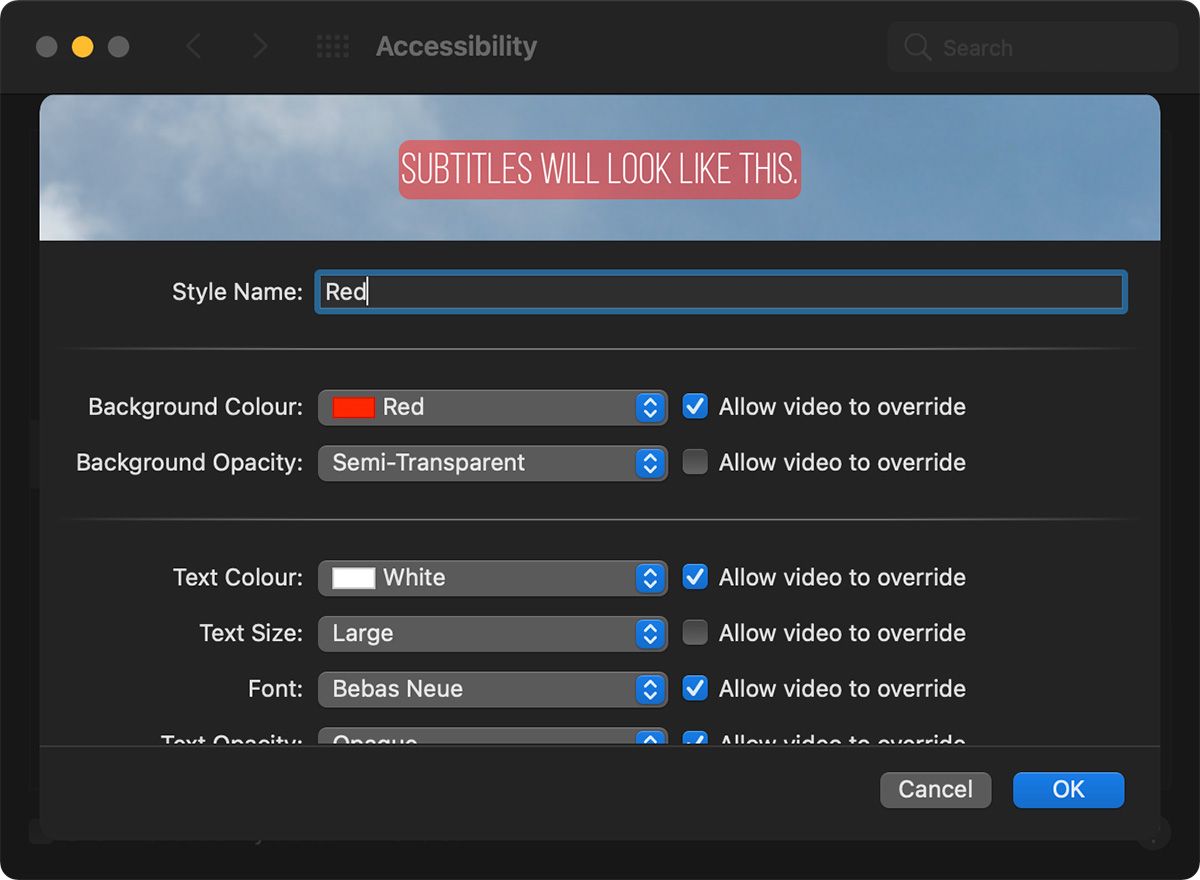
Vous pourrez voir un aperçu de vos paramètres personnalisés sélectionnés pour vous guider.
Utiliser les sous-titres codés sur votre Mac
Une fois activés, les sous-titres disponibles seront affichés sur votre Mac chaque fois que vous regardez du contenu vidéo. Ceux-ci peuvent être très utiles si vous avez une déficience auditive ou si vous souhaitez simplement les conserver comme préférence personnelle. Ces changements devraient avoir lieu dans toutes les applications Apple officielles et dans un large éventail de lecteurs vidéo tiers.
